Ce qui est SpringFiles ?
SpringFiles est promue comme un gestionnaire de téléchargement qui peut améliorer votre expérience de téléchargement rendant plus rapide et plus facile. The free software has an official website at spring-files.com, however, the page does not provide a working download link. Cela signifie que le programme est probablement entré dans votre PC grâce à un faisceau de freeware. Si tel est le cas, il est possible que vous ayez d’autres applications indésirables sur votre ordinateur aussi bien. Nous vous assurons, que le gestionnaire de téléchargement n’est pas aussi utile qu’elle prétend être. Nous conseillons que vous résiliez SpringFiles sans hésitation.
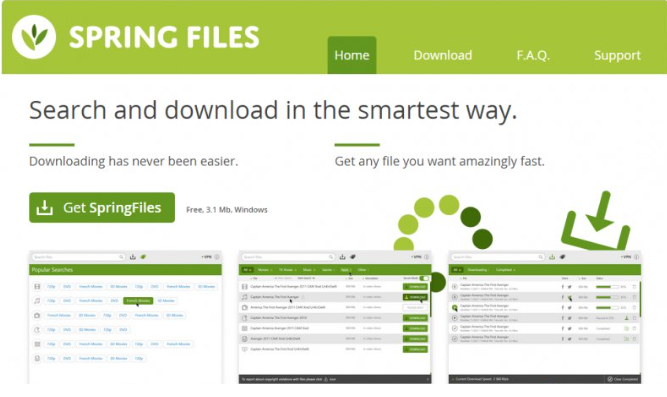
Comment fonctionne SpringFiles ?
SpringFiles est similaire à un autre programme potentiellement indésirable appelé ExpressFiles. À l’instar de ExpressFiles, le SpringFiles est censé pour vous aider dans vos téléchargements, mais il ne pas réellement s’ensuit grâce à ses promesses. L’application ne fonctionne pas correctement. Au lieu de cela, elle insère des publicités dans toutes les pages que vous visitez. Ces annonces ralentissent votre vitesse de surf en ligne et vous exposent à des escroqueries virtuels. Vous devriez garder à l’esprit en cliquant sur des publicités fausses pouvant entraîner des conséquences graves comme les infections de malware, pertes d’argent et plus encore. Nous conseillons que vous rester loin de tout le contenu commercial jusqu’à ce que vous vous débarrasser de SpringFiles.
Comme vous le savez déjà, l’application ne peut pas être téléchargée depuis son site officiel, et, au lieu de cela, il se déplace en paquets de logiciels libres. Lorsque vous installez un logiciel libre, vous devez être conscient du fait qu’il est susceptible de vous proposer des offres supplémentaires. Ces offres comprennent généralement des applications potentiellement indésirables et financé par la publicité. Il serait préférable de ne pas les installer. Vous pouvez le faire en choisissant le mode d’installation avancé ou la coutume et la désélection de tous les programmes qui ne sont pas familiers pour vous. De cette façon vous allez installer seulement le logiciel que vous avez initialement voulu. Assurez-vous que vous suivez ces conseils la prochaine fois que vous faites affaire avec les freeware ou shareware.
Comment supprimer SpringFiles ?
Vous pouvez éliminer SpringFiles partir de votre ordinateur manuellement ou automatiquement. Si vous choisissez l’enlèvement manuel SpringFiles, vous pouvez suivre les instructions que nous avons préparé au bas de la page. Vous ne devriez pas avoir de difficultés avec cette option de retrait, cependant, il serait préférable d’effacer SpringFiles automatiquement à la place. Suppression automatique vous permet de vous assurer que vous supprimez SpringFiles entièrement. En outre, l’utilitaire anti-malware, vous pouvez télécharger depuis notre page, veillera à ce que les autres programmes et fichiers indésirables sont enlevés de votre système ainsi. L’outil de sécurité sera non seulement nettoyer votre PC, mais aussi de lui fournir une protection en ligne en temps réel il protégeant ainsi des infections futures, que vous pouvez rencontrer lors de la navigation sur Internet.
Offers
Télécharger outil de suppressionto scan for SpringFilesUse our recommended removal tool to scan for SpringFiles. Trial version of provides detection of computer threats like SpringFiles and assists in its removal for FREE. You can delete detected registry entries, files and processes yourself or purchase a full version.
More information about SpyWarrior and Uninstall Instructions. Please review SpyWarrior EULA and Privacy Policy. SpyWarrior scanner is free. If it detects a malware, purchase its full version to remove it.

WiperSoft examen détails WiperSoft est un outil de sécurité qui offre une sécurité en temps réel contre les menaces potentielles. De nos jours, beaucoup d’utilisateurs ont tendance à téléc ...
Télécharger|plus


Est MacKeeper un virus ?MacKeeper n’est pas un virus, ni est-ce une arnaque. Bien qu’il existe différentes opinions sur le programme sur Internet, beaucoup de ceux qui déteste tellement notoire ...
Télécharger|plus


Alors que les créateurs de MalwareBytes anti-malware n'ont pas été dans ce métier depuis longtemps, ils constituent pour elle avec leur approche enthousiaste. Statistique de ces sites comme CNET m ...
Télécharger|plus
Quick Menu
étape 1. Désinstaller SpringFiles et les programmes connexes.
Supprimer SpringFiles de Windows 8
Faites un clic droit sur l'arrière-plan du menu de l'interface Metro, puis sélectionnez Toutes les applications. Dans le menu Applications, cliquez sur Panneau de configuration, puis accédez à Désinstaller un programme. Trouvez le programme que vous souhaitez supprimer, faites un clic droit dessus, puis sélectionnez Désinstaller.


Désinstaller SpringFiles de Windows 7
Cliquez sur Start → Control Panel → Programs and Features → Uninstall a program.


Suppression SpringFiles sous Windows XP
Cliquez sur Start → Settings → Control Panel. Recherchez et cliquez sur → Add or Remove Programs.


Supprimer SpringFiles de Mac OS X
Cliquez sur bouton OK en haut à gauche de l'écran et la sélection d'Applications. Sélectionnez le dossier applications et recherchez SpringFiles ou tout autre logiciel suspect. Maintenant faites un clic droit sur chacune de ces entrées et sélectionnez placer dans la corbeille, puis droite cliquez sur l'icône de la corbeille et sélectionnez Vider la corbeille.


étape 2. Suppression de SpringFiles dans votre navigateur
Sous Barres d'outils et extensions, supprimez les extensions indésirables.
- Ouvrez Internet Explorer, appuyez simultanément sur Alt+U, puis cliquez sur Gérer les modules complémentaires.


- Sélectionnez Outils et Extensions (dans le menu de gauche).


- Désactivez l'extension indésirable, puis sélectionnez Moteurs de recherche. Ajoutez un nouveau moteur de recherche et supprimez celui dont vous ne voulez pas. Cliquez sur Fermer. Appuyez à nouveau sur Alt+U et sélectionnez Options Internet. Cliquez sur l'onglet Général, supprimez/modifiez l'URL de la page d’accueil, puis cliquez sur OK.
Changer la page d'accueil Internet Explorer s'il changeait de virus :
- Appuyez à nouveau sur Alt+U et sélectionnez Options Internet.


- Cliquez sur l'onglet Général, supprimez/modifiez l'URL de la page d’accueil, puis cliquez sur OK.


Réinitialiser votre navigateur
- Appuyez sur Alt+U - > Options Internet.


- Onglet Avancé - > Réinitialiser.


- Cochez la case.


- Cliquez sur Réinitialiser.


- Si vous étiez incapable de réinitialiser votre navigateur, emploient un bonne réputation anti-malware et scanner votre ordinateur entier avec elle.
Effacer SpringFiles de Google Chrome
- Ouvrez Chrome, appuyez simultanément sur Alt+F, puis sélectionnez Paramètres.


- Cliquez sur Extensions.


- Repérez le plug-in indésirable, cliquez sur l'icône de la corbeille, puis sélectionnez Supprimer.


- Si vous ne savez pas quelles extensions à supprimer, vous pouvez les désactiver temporairement.


Réinitialiser le moteur de recherche par défaut et la page d'accueil de Google Chrome s'il s'agissait de pirate de l'air par virus
- Ouvrez Chrome, appuyez simultanément sur Alt+F, puis sélectionnez Paramètres.


- Sous Au démarrage, cochez Ouvrir une page ou un ensemble de pages spécifiques, puis cliquez sur Ensemble de pages.


- Repérez l'URL de l'outil de recherche indésirable, modifiez/supprimez-la, puis cliquez sur OK.


- Sous Recherche, cliquez sur le bouton Gérer les moteurs de recherche. Sélectionnez (ou ajoutez, puis sélectionnez) un nouveau moteur de recherche par défaut, puis cliquez sur Utiliser par défaut. Repérez l'URL de l'outil de recherche que vous souhaitez supprimer, puis cliquez sur X. Cliquez ensuite sur OK.




Réinitialiser votre navigateur
- Si le navigateur ne fonctionne toujours pas la façon dont vous le souhaitez, vous pouvez rétablir ses paramètres.
- Appuyez sur Alt+F.


- Appuyez sur le bouton remise à zéro à la fin de la page.


- Appuyez sur le bouton Reset une fois de plus dans la boîte de confirmation.


- Si vous ne pouvez pas réinitialiser les réglages, acheter un anti-malware légitime et Scannez votre PC.
Supprimer SpringFiles de Mozilla Firefox
- Appuyez simultanément sur Ctrl+Maj+A pour ouvrir le Gestionnaire de modules complémentaires dans un nouvel onglet.


- Cliquez sur Extensions, repérez le plug-in indésirable, puis cliquez sur Supprimer ou sur Désactiver.


Changer la page d'accueil de Mozilla Firefox s'il changeait de virus :
- Ouvrez Firefox, appuyez en même temps sur les touches Alt+O, puis sélectionnez Options.


- Cliquez sur l'onglet Général, supprimez/modifiez l'URL de la page d’accueil, puis cliquez sur OK. Repérez le champ de recherche Firefox en haut à droite de la page. Cliquez sur l'icône du moteur de recherche et sélectionnez Gérer les moteurs de recherche. Supprimez le moteur de recherche indésirable et sélectionnez/ajoutez-en un nouveau.


- Appuyez sur OK pour enregistrer ces modifications.
Réinitialiser votre navigateur
- Appuyez sur Alt+H


- Informations de dépannage.


- Réinitialiser Firefox


- Réinitialiser Firefox -> Terminer


- Si vous ne pouvez pas réinitialiser Mozilla Firefox, analysez votre ordinateur entier avec un anti-malware digne de confiance.
Désinstaller SpringFiles de Safari (Mac OS X)
- Accéder au menu.
- Choisissez Préférences.


- Allez à l'onglet Extensions.


- Appuyez sur le bouton désinstaller à côté des indésirable SpringFiles et se débarrasser de toutes les autres entrées inconnues aussi bien. Si vous ne savez pas si l'extension est fiable ou non, décochez simplement la case Activer afin de le désactiver temporairement.
- Redémarrer Safari.
Réinitialiser votre navigateur
- Touchez l'icône de menu et choisissez réinitialiser Safari.


- Choisissez les options que vous voulez de réinitialiser (souvent tous d'entre eux sont présélectionnées), appuyez sur Reset.


- Si vous ne pouvez pas réinitialiser le navigateur, Scannez votre PC entier avec un logiciel de suppression de logiciels malveillants authentique.
Site Disclaimer
2-remove-virus.com is not sponsored, owned, affiliated, or linked to malware developers or distributors that are referenced in this article. The article does not promote or endorse any type of malware. We aim at providing useful information that will help computer users to detect and eliminate the unwanted malicious programs from their computers. This can be done manually by following the instructions presented in the article or automatically by implementing the suggested anti-malware tools.
The article is only meant to be used for educational purposes. If you follow the instructions given in the article, you agree to be contracted by the disclaimer. We do not guarantee that the artcile will present you with a solution that removes the malign threats completely. Malware changes constantly, which is why, in some cases, it may be difficult to clean the computer fully by using only the manual removal instructions.
